火狐如何设置网页中文?Firefox浏览器更改首选语言方法
大家都知道火狐浏览器是外国的一款浏览器,那么有些朋友的火狐浏览器下载使用的时候显示的是英文,这个时候我们怎么设置火狐浏览器网页显示中文呢?今天小编就来教大家设置火狐浏览器首选语言的方法,希望大家会喜欢。
火狐浏览器设置首选语言的方法:
1、首先我们打开火狐浏览器,然后在右上角的菜单中打开“选项”功能;
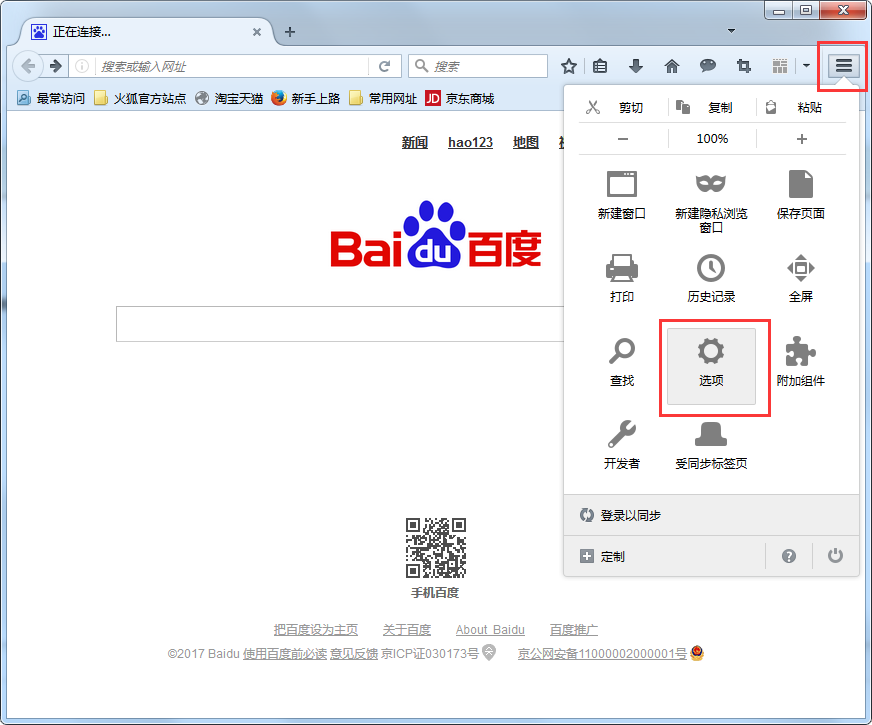
2、接着在选项界面的左边选择“内容”,然后再在内容界面找到“语言”,之后点击它右边的“选择”按钮,如下图所示:
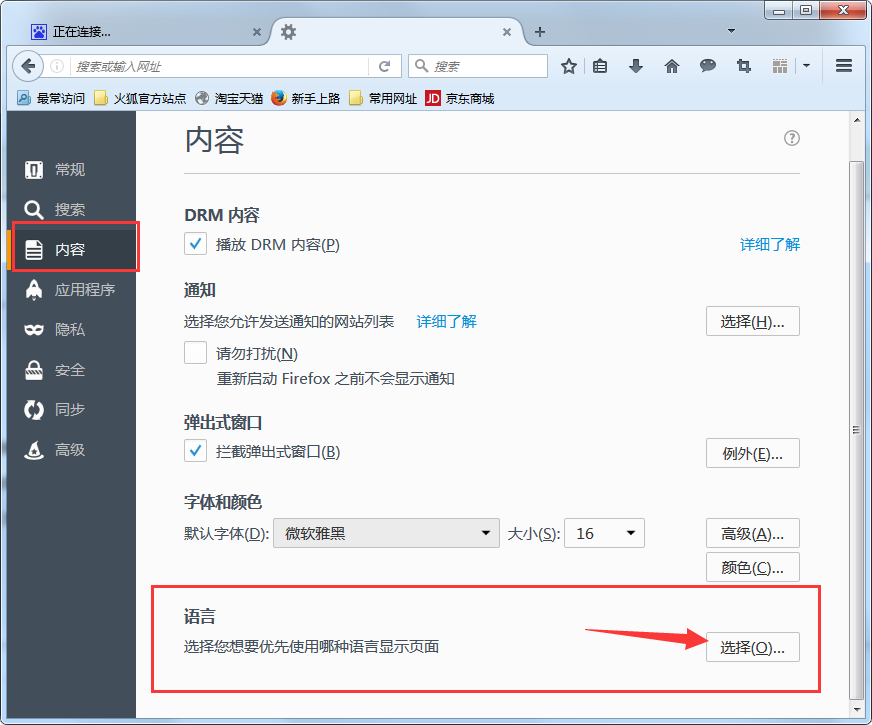
3、打开语言选择界面后,我们可以通过选中语言,然后点击右边的“上移、下移”调整该语言的位置,在第一位的就是我们的首选语言了;
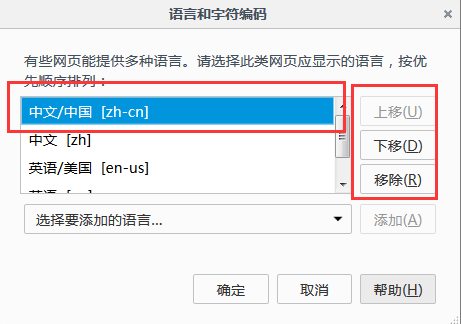
4、一般来说火狐默认首位语言就是中文,如果你的不是那么可以在“选择要添加的语言”中添加中文,然后通过第三步调整中文到首位就可以了。
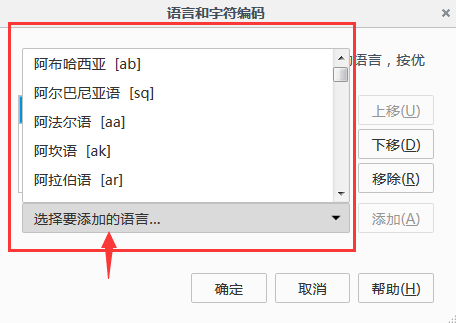
以上介绍的内容就是关于Firefox火狐浏览器更改语言设置,将英文网页设置成中文网页的方法,不知道大家学会了没有,有需要的朋友可以按照小编介绍的方法自己动手操作设置,希望大家会喜欢,谢谢!!!了解更多的教程资讯请关注我们系统天地网站~~~









 苏公网安备32032202000432
苏公网安备32032202000432